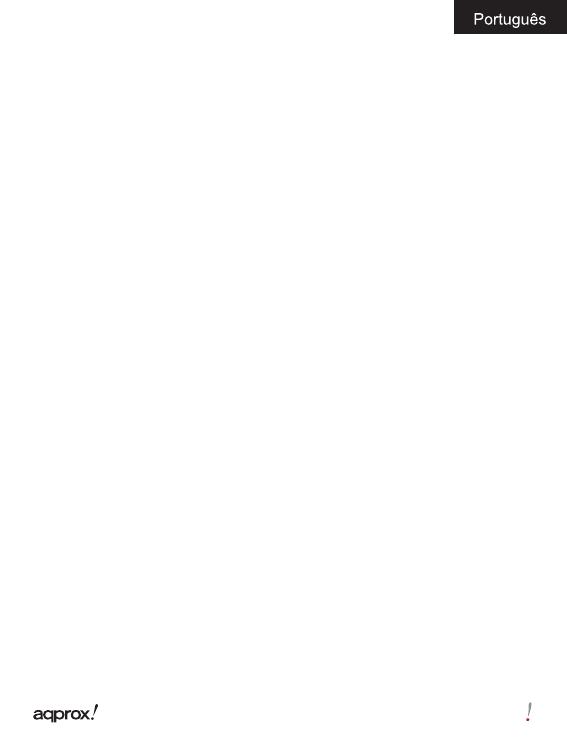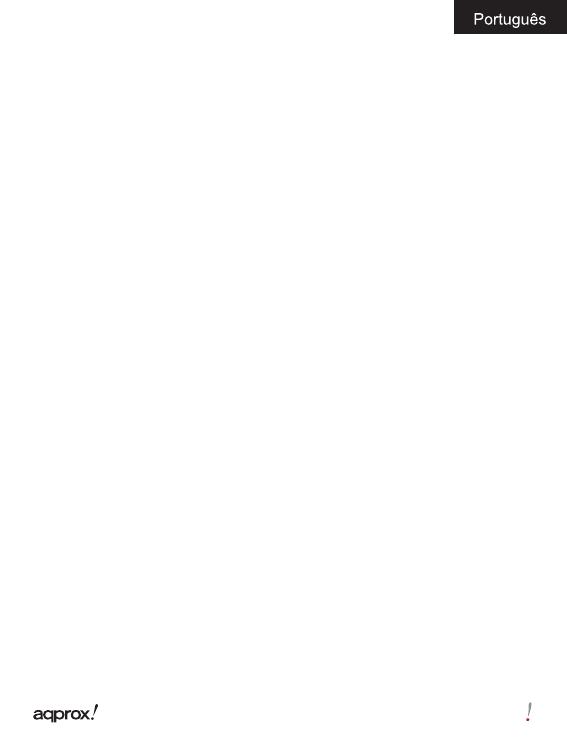
29
1.6 Conceitos Básicos
Use os botões direcionais para mover o cursor para o item desejado da lista.
Pressione o botão Enter para con rmar a seleção.
Pressione o botão Menu para exibir o menu de opções.
Pressione o botão Voltar para cancelar a seleção ou voltar ao menu anterior,
pressione e segure para retornar ao menu principal.
Pressione o botão do teclado para exibir / ocultar o teclado.
1.7 Con gurações
No menu principal, selecione Con gurações e pressione o botão Enter.
Use os botões direcionais / Enter para de nir o idioma do sistema e tempo.
1.8 Livros de Leitura
No menu principal, selecione Biblioteca e pressione o botão Enter para
entrar biblioteca livro.
· Na tela inicial ou biblioteca livro, use os botões direcionais para selecionar
um livro e pressione a tecla Enter para abrir.
· Durante a leitura, pressione Page up / down ou botões direcionais para
virar a página.
· Na página de leitura, pressione o botão Menu para usar o menu de opções.
1.9 Exibição de fotos
No menu principal, selecione Foto e pressione o botão Enter para entrar
visualizador de fotos.
Selecione uma foto e pressione a tecla Enter para exibição em tela cheia.
Pressione o botão Menu para usar o menu de opções.